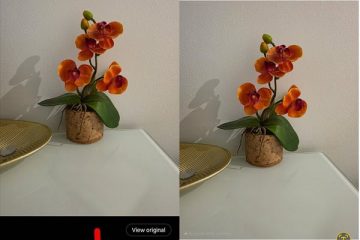Este artigo explica como alterar a posição do indicador na tela no Windows 11.
Quando você ajusta sua tela Brilho , volume e Modo de avião Usando os shortcuts de teclado. builds of Windows 11 that lets you move the hardware indicators for brightness, volume, airplane mode, and others to different positions na tela.
ViveTool/Enable/ID: 48103152
Altere a posição de indicação na tela
Recentemente, um novo recurso no meio de compilação do Windows permite que os usuários movam os indicadores de hardware.
Primeiro, aprenda a baixar e usar o ViveTool no Windows. Execute o comando abaixo como um administrador para ativá-lo e reiniciar seu computador. Ou pressione o atalho do teclado ( Windows Key + i ) para iniciar o aplicativo Configurações. src=”https://geekrewind.com/wp-content/uploads/2024/08/windows-11-notifications-tile-in-settings.webp”>
Em seguida, escolha onde os indicadores na tela aparecem usando o menu suspenso. As opções são:
Centro inferior (padrão) superior esquerda Top Center
Você pode reiniciar o seu computador!
Conclusão :
No resumo, a alteração da posição dos indicadores na tela no Windows 11 permite uma experiência mais personalizável do usuário. Aqui estão os pontos-chave a serem lembrados:
Você pode mover o brilho, o volume e mais indicadores usando o Vivetool. O indicador na tela pode ser posicionado no centro inferior (padrão), superior esquerdo ou centro superior. Os ajustes também podem ser feitos através do editor de registro do Windows para usuários avançados. Sempre faça backup do seu registro ou crie um ponto de restauração do sistema antes de fazer alterações. Uma reinicialização pode ser necessária para que as alterações entrem em vigor.
Seguindo estas etapas, você pode personalizar sua interface do Windows 11 para se adequar melhor às suas preferências.